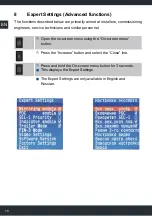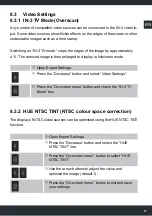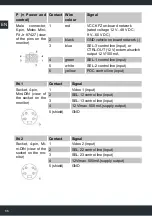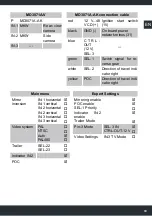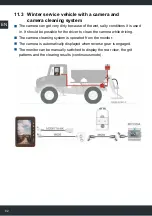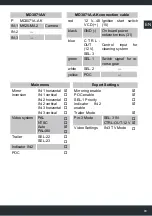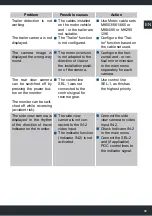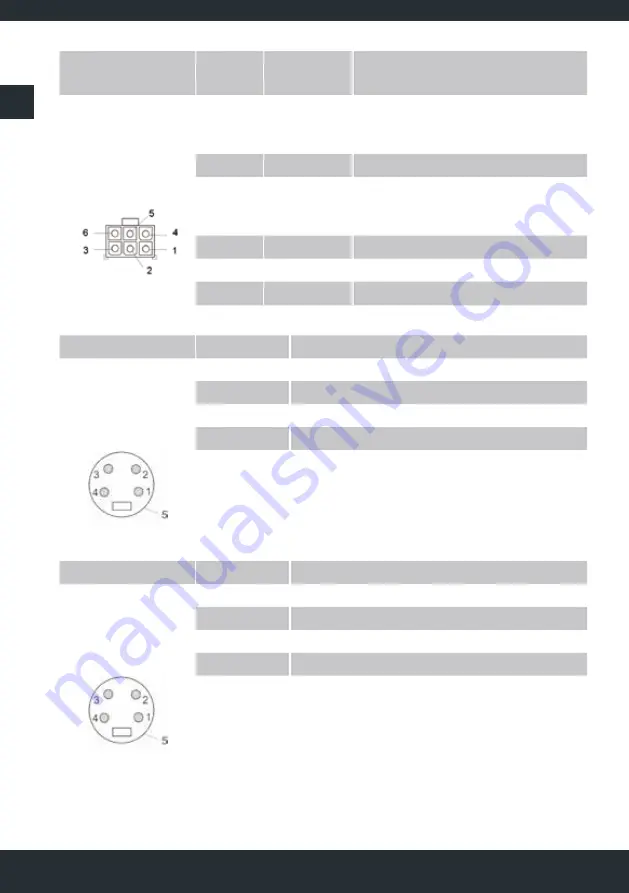
86
EN
P (= Power and
control)
Contact Wire
colour
Signal
Male connector,
6-pin, Molex Mini-
Fit Jr 87427 (view
of the pins on the
monitor)
1
red
VCC KFZ on-board network
(rated voltage 12 V...48 V DC;
9 V...60 V DC)
2
black
GND vehicle on board network (-)
3
blue
SEL-3 control line (input) or
CTRL-OUT (12 V) external switch
output 12 V/100 mA
4
green
SEL-1 control line (input)
5
white
SEL-2 control line (input)
6
yellow
POC control line (input)
IN-1
Contact
Signal
Socket, 4-pin,
Mini-DIN (view of
the socket on the
monitor)
1
Video 1 (input)
2
SEL-12 control line (input)
3
SEL-13 control line (input)
4
12 V/max. 500 mA (supply output)
5 (shield)
GND
IN-2
Contact
Signal
Socket, 4-pin, Mi-
ni-DIN (view of the
socket on the mo-
nitor)
1
Video 2 (input)
2
SEL-22 control line (input)
3
SEL-23 control line (input)
4
12V/max. 500mA (supply output)
5 (shield)
GND